
Llevar un control de cajas
Para que la aplicación lleve un control de las cajas debemos ir a la ficha de la empresa y en la pestaña de ‘Otros Datos’, marcar la opción de ‘Gestión de stocks por Bultos/ Cajas’.
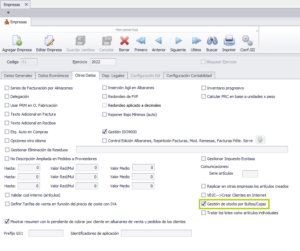
Esto hará visible el campo cajas tanto a nivel de artículo como a nivel de lotes.
Proceso de compras
- Pedidos a proveedor
- Recibir Pedidos de proveedor
- Albaranes de compra
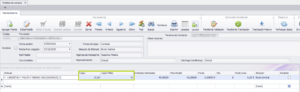

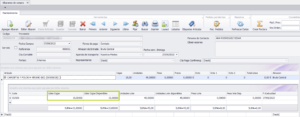
Proceso de ventas
En el proceso de ventas, la búsqueda de artículos estará filtrada por aquellos con stock disponible en el almacén elegido en la cabecera del pedido o albarán de ventas.
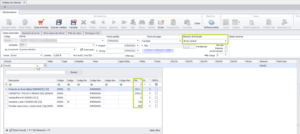
- Pedidos de clientes: aparecen también en la búsqueda de los lotes los campos relativos a cajas y cajas disponibles del mismo.
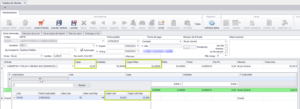
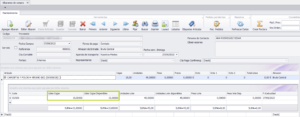
- Recibir pedidos de clientes
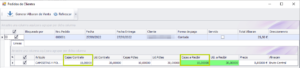
- Albarán de ventas
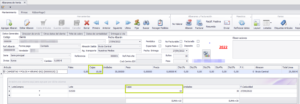
Diario de almacén
Ahora se controlarán las cajas tanto a nivel de línea como de lotes en los diferentes tipos de movimientos: entradas, salidas y traspasos entre almacenes.
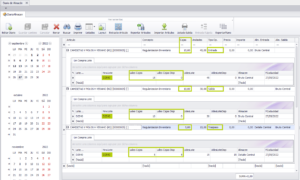
Entrada rápida
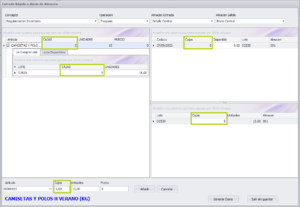
Exportación de artículos
En la exportación de artículos aparecen dos nuevas columnas, una para indicar el lote de cajas a nivel de artículo, ‘Stock Cajas’, y otra para indicar la cantidad de cajas a nivel de lote, ‘Cajas Lote’.
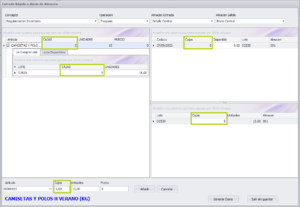
Importación de artículos
Informamos de la cantidad real de los artículos y los lotes que tenemos en el almacén e importamos los stocks, el programa dejará en primer lugar el almacén a cero y luego importará los stocks correctos.
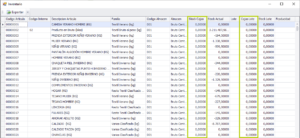
Extracto de artículos
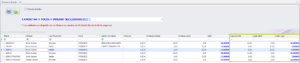
Extracto de lotes
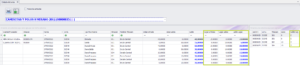
Listado de stock desglosado de artículos
Desde la ficha del artículos, al hacer clic en ‘Listados’, seleccionamos al opción de ‘Stocks Desglosados’, indicamos si queremos la información de todos los artículos o no y de todos los almacenes o no. Este listado nos mostrará los stocks tanto a nivel de artículos como de lotes por almacén.

